Mensajes de notificación
Cuando Gestión de energía se haya iniciado, se mostrarán las siguientes notificaciones.
3.1. El adaptador de corriente está desconectado
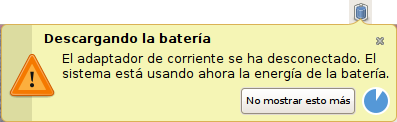
Puede deshabilitar esta notificación cambiado la clave de GConf /apps/gnome-power-manager/notify/discharging.
3.2. Totalmente cargada

Puede deshabilitar esta notificación cambiado la clave de GConf /apps/gnome-power-manager/notify/fully_charged.
Sólo recibirá una notificación repetida si el porcentaje de carga de su batería cae por debajo del 95% y después se recarga completamente de nuevo. Esto previene a algunos equipos que informen notificaciones repetidas no deseadas si la batería informa incorrectamente del estado de su carga.
3.3. Energía baja
Recibirá la siguiente notificación cuando la carga de la batería esté baja. Debería considerar cambiar la alimentación a corriente alterna muy pronto.
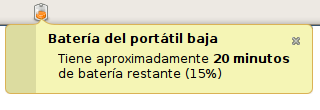
Puede deshabilitar esta notificación cambiado la clave de GConf /apps/gnome-power-manager/notify/low_power.
3.4. Energía críticamente baja
Cuando el equipo se ha quedado sin energía, se le mostrará esta notificación explicando qué acción se requiere. Puede cambiar la acción críticamente baja usando las herramientas de preferencias.
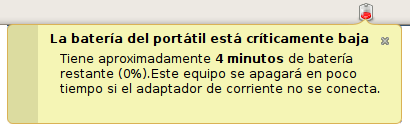
3.5. Fallo en la suspensión
Cuando ocurra un fallo al suspender debería obtener la siguiente advertencia. La razón más común para esta notificación es que el usuario actual no tiene permisos para suspender o hibernar el equipo.
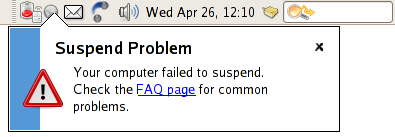
Puede deshabilitar esta notificación cambiado la clave de GConf /apps/gnome-power-manager/notify/sleep_failed.
